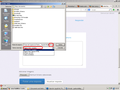como habilitar a extensão .html na opção guardar pagina como, pois ao salvar paginas da web completa ela não salva a estrutura da pagina, somente pagina em htm.
até um tempo atrás quando guardava pagina da web pelo menu ficheiro; guardar pagina como; o firefox ja selecionava a opção "nome da pagina.html" salvar como tipo "pagina web completa"
foi feito uma atualização, e depois disso, a opção "guardar pagina como" só aparece pagina completa com a extensão .htm sem salvar imagem e estrutura da pagina , ja reiniciei, desistalei reinstalei usei versão portable e nada de salvar a pagina completa com estrutura de pagina e imagens, não sei mas o que fazer, voça ajuda!
כל התגובות (4)
Gueburah, basta salvar com a opção Página da Web, completa (*.html, *.htm) independente da extensão que você definir a estrutura será completa. Lembre-se que será salvo 01 arquivo relativo a página e 01 pasta com as imagens, outras subpastas e seus elementos.
desde ja agradeço sua cooperação! mas ai é que tá o problema o *.html não aparece mais na opção salvar pagina da web completa, somente *.htm, com isso ela não cria esta pasta com a imagens subpastas e seus elementos. de uma olhadinha na imagem por favor! verá que ta faltando esta opção em salvar pagina completa! te agradeço pela resposta!
E o que acontece se você editar o nome do arquivo? Já tentou? Exemplo: página web completa, e no nome do arquivo você edita manualmente a extensão .html
Ola, amigo na verdade o problema é outro, a extensão .htm não faz a menor difereça da .html, o problema é mesmo a configuração do modo que o FX deve salvar, vou dar uma olhada se tem alguma configuração que conserte isso, mas peço para que por hora tente restaurar o FX para tentar solucionar o problema.
O recurso Restaurar Firefox pode resolver muitos problemas, restaurando o Firefox para seu estado padrão, salvando suas informações essenciais.
Note: Isso fará com que você perca todas as extensões e algumas preferências.
- Sites abertos não serão salvos no Firefox 25 e versões inferiores.
Para Restaurar o Firefox faça o seguinte:
- Vá para o menu Firefox> Ajuda> Dados para Suporte.
- Clique no botão "Restaurar o Firefox".
- Firefox irá fechar e reiniciar. Quando o Firefox estiver pronto, uma janela com as informações importadas será exibida. Clique em Concluir.
- Firefox abrirá com todos os padrões de fábrica aplicados.
Para mais informações entre no artigo Restaurar o Firefox - redefina extensões e configurações.
Espero que essas informações sejam úteis! Por favor, nos informe se isso resolver seu problema.
Obrigado.